Како израчунати проценат повећања или смањења у Екцел-у?
Проналажење процентуалне промене у Екцел -у захтева израчунавање разлике између два броја, дељење те разлике узастопним бројем и промену децималне вредности у проценат. У случају распона бројева, можете повући формулу надоле кроз опсег бројева.
Како израчунати проценат повећања или смањења у Екцел- у(Excel)
Хајде да разумемо основе промене процента. Процентуална промена је (нова вредност-стара вредност)/стара вредност. Дакле, синтакса за формулу промене процента постаје:
=(<cell with new value>-<cell with old value>)/<cell with old value>
Где,
- <ћелија са новом вредношћу> је друга ћелија у прорачуну
- <ћелија са старом вредношћу> је прва ћелија у прорачуну
Ова формула може бити применљива за било које две насумичне ћелије на Екцел(Excel) листу, осим када треба да пронађете резултате у низу ћелија помоћу опције Попуни . (Fill)У том случају, ћелије о којима се расправља треба да буду постављене у исти ред у две различите колоне.
На пример. Имамо опсег вредности у колонама Б и Ц почевши од реда 3. Тако би прве вредности за поређење биле у ћелијама Б3 и Ц3.
Формула за израчунавање процентуалне разлике између ћелије Б3 и ћелије Ц3 би била:
=(C3-B3)/B3
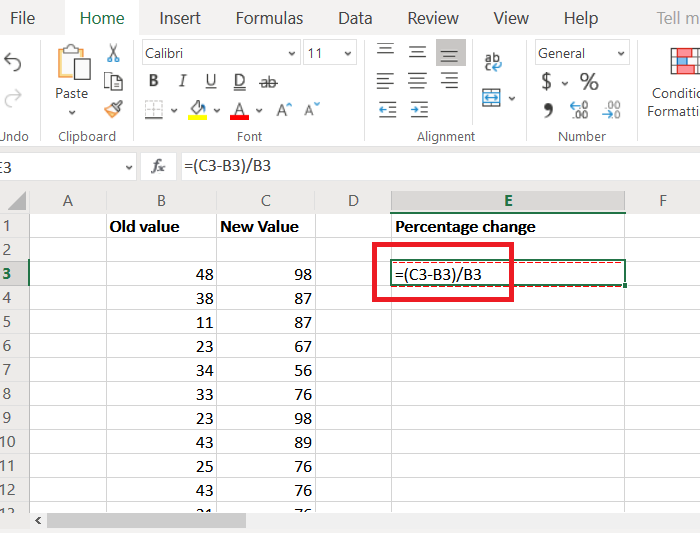
Где је Б3 прва ћелија у опсегу ћелија у колони Б од које почињемо да рачунамо процентуалне промене.
Ц3 је прва ћелија у опсегу ћелија у колони Ц до које израчунавамо процентуалне промене.
Рецимо да нам је потребан опсег ћелија са процентуалном разликом у колони Е. Затим поставите формулу за проналажење процентуалне разлике у овом примеру у ћелију Е3.
Међутим, ово би дало вредност у целобројном или децималном формату. Да бисте добили вредност у процентуалном формату, кликните на дугме Проценат(Percentage) у одељку Број(Number) на траци(Ribbon) .
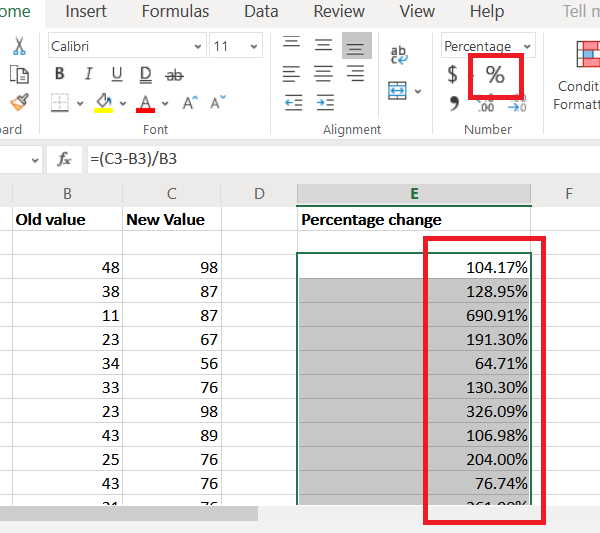
Опет, резултати су само за једну ћелију. Да бисте повукли резултате надоле преко колоне, користите функцију Попуни(Fill) . Претпоставимо да резултати треба да се броје до реда 16 и истовремено до ћелије Е16(E16) , онда бисте морали да кликнете на ћелију Ц3 још једном.
Када је изабрана, кликните на малу тачку у десном доњем углу ћелије да бисте истакли опцију Филл . (Fill)Сада без отпуштања клика миша, повуците избор надоле на Е16(E16) .
Надам се да помаже!
Related posts
Како користити функцију Перцентиле.Екц у Екцел-у
Како користити функцију НЕТВОРКДАИС у Екцел-у
Како израчунати број уноса са Да или Не у Екцелу
Екцел, Ворд или ПоверПоинт нису могли да се покрену последњи пут
Како користити функцију аутоматског типа података у програму Екцел
Како променити боју картице Екцел радног листа
Како додати позивни број земље или подручја на листу телефонских бројева у Екцелу
Како спојити и поништити спајање ћелија у Екцелу
Мицрософт Екцел покушава да поврати ваше податке
Како издвојити имена домена из УРЛ-ова у Мицрософт Екцел-у
Како уклонити само за читање из Екцел документа?
Како да креирате турнирски носач у оперативном систему Виндовс 11/10
Како користити функцију ИСОДД у Екцел-у
Претворите ЦСВ у Екцел (КСЛС или КСЛСКС) помоћу командне линије у Виндовс-у
Грешка у току извођења 1004, Не могу покренути макро у Екцел-у
Како закључати ћелије у Екцел формули да их заштитите
Како користити функције ЕДАТЕ и ЕОМОНТХ у Екцел-у
Како одштампати изабране ћелије у Екцел-у или Гоогле табеле на једној страници
Како користити функцију ДГЕТ у Екцел-у
Како написати, изградити и користити функцију ВЛООКУП у Екцел-у
